Découverte de VueJS 3.0 (avec ViteJS)
Table des matières
Introduction
ViteJS est une des nouvelles façons de créer un projet « moderne » avec VueJS (mais pas que). L'objectif est la création de projets « rapide » permettant au développeur de créer des projets avec une structure simple et moderne. Cette organisation repose sur quatre éléments :
- Un serveur web de développement qui utilise les modules EcmaScript intégrant un Hot Reload très rapide des ressources modifiées.
- Une commande de compilation, préconfigurée pour optimiser les ressources pour la production en utilisant Rollup et non pas WebPack
- Un système reposant sur des plug-ins permettant des projets personnalisés si besoin.
- Intègre nativement le support du TypeScript
L'ensemble du fonctionnement est détaillé sur la documentation officielle
ViteJS est rapide oui…
Vite est très rapide… mais contrairement à vue-cli, ViteJS n'a pas pour objectif de faire du code compatible avec les vieux navigateurs (avant ES2015) ; dans la plupart des cas, ça ne pose vraiment aucun problème…
Cependant attention, si vous souhaitez supporter d'ancien navigateur (au hasard IE11), ViteJS ne sera pas le bon outil.
Installation / Création du projet
Contrairement aux anciens outils fonctionnement avec VueJS, ViteJS ne nécessite rien d'autre que d'avoir sur votre ordinateur NodeJS (minimum 12) et NPM. Si c'est le cas pour vous, il vous suffit de saisir dans votre terminal :
npm init @vitejs/app
C'est interactif !
L'ensemble du processus est interactif ; il vous suffit donc de suivre les étapes pour créer un projet.
Attention quand même, le projet que vous allez créer sera situé dans le dossier courant.
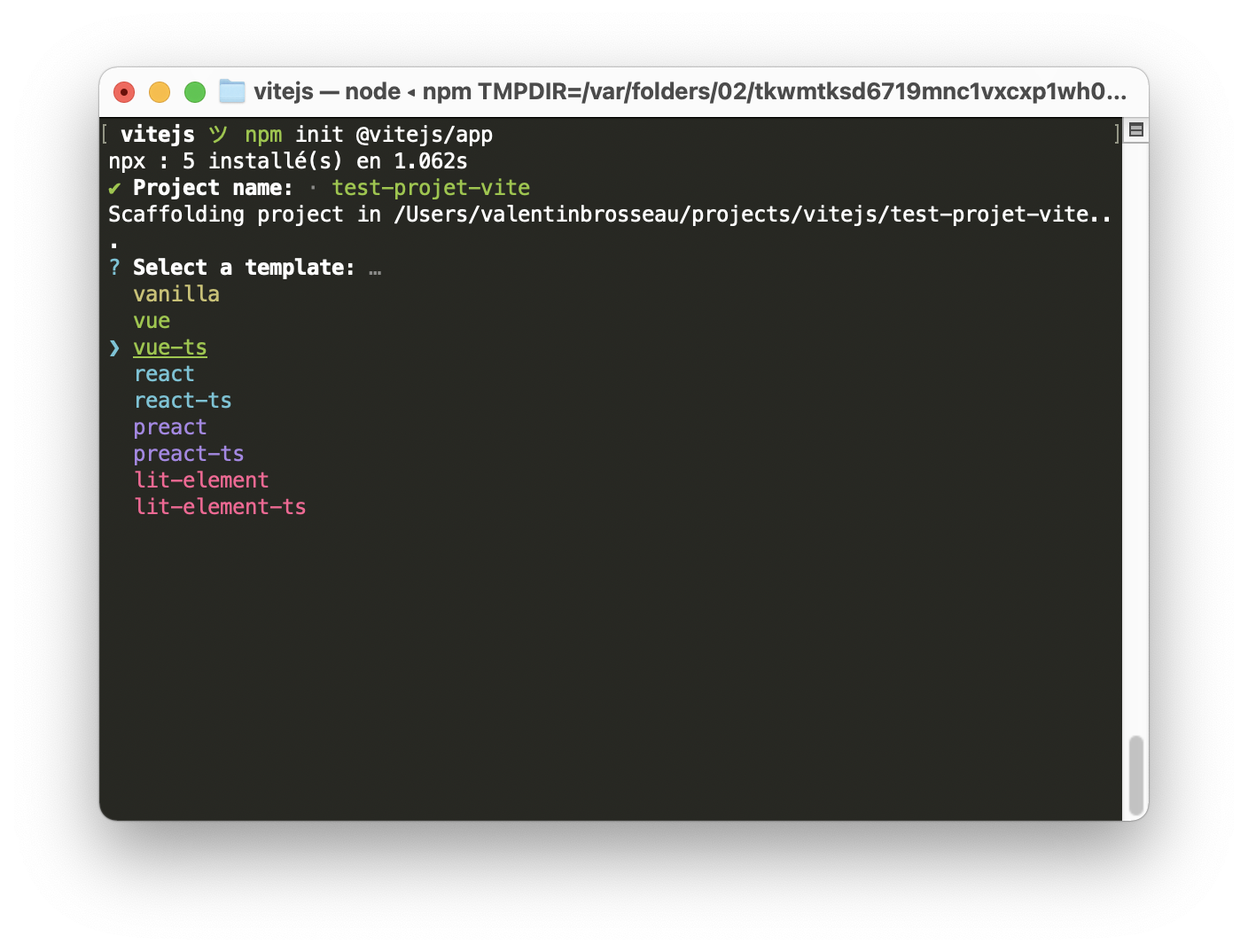
plusieurs choix !
Vous avez le choix du type de projet ; nous allons choisir vue-ts. Cette sélection du type de projet est la vraie force de ViteJS, grâce à son système de plug-in ViteJS est complètement agnostique il est donc complètement possible de faire autre chose que du VueJS (et ça, c'est cool).
Lancer le projet
Votre projet est maintenant « configuré » / « initialisé ». Pour la suite des opérations, il suffit de suivre ce qu'a indiqué votre ligne de commande à savoir :
cd test-projet-vite
npm install
npm run dev
🚀 Et ça va vite ! Très vite. Attention les yeux 🚀
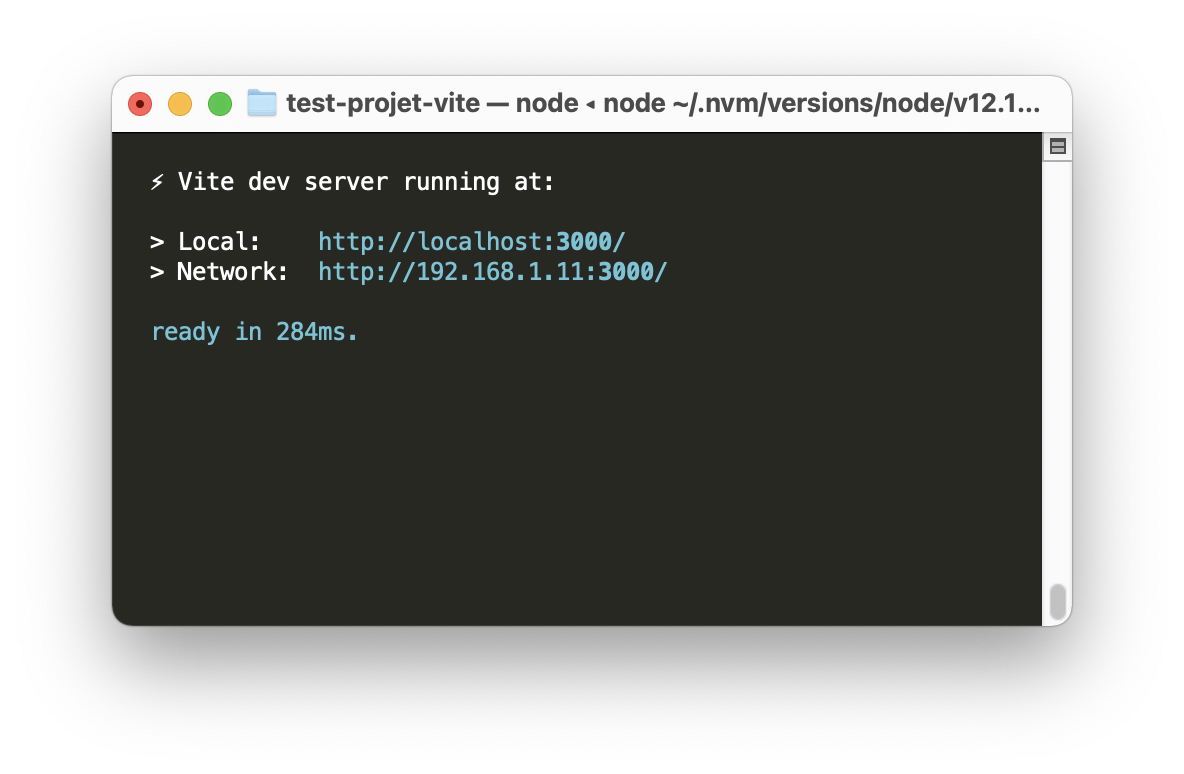
Vous pouvez tester la page dans votre navigateur.
Regardons la structure
Le projet que vous avez initialisé a une structure particulière que vous devez respecter :
VueJS 2.0 -> VueJS 3.0
Entre VueJS 2.0 et VueJS 3.0, il y a quelques nuances, mais dans l'idée le fonctionnement d'un composant est très proche. Les composants VueJS peuvent maintenant fonctionner de deux façons différentes :
- « À l'ancienne » avec une déclaration des variables « d'état » dans la méthode
data(){return {}}. - Via l'API de
composition. C'est-à-dire via des déclarations dans la méthode Setup. Cette méthode est en quelques sortes un mélange entre lemounted()et ledata(). Vous allez pouvoir définir dedans lesvariables réactivesmais également du code partagé définissant le comportement entre les composants (exemple surveillance du scroll de la souris)
Vous avez le choix
Les deux façons sont toutes aussi valides l'une que l'autre. C'est à vous de voir en fonction de vos préférences.
setup()
Le code de la méthode setup() est semblable à n'importe quelles méthodes. Vous écrivez votre code, votre logique la seule subtilité est que vous allez devoir indiquer à VueJS les variables qu'il va devoir observer ainsi que des méthodes « à ajouter à l'instance ».
Cette déclaration sera aussi simple que d'écrire ref(). La fonction / méthodes ref() prend un paramètre, celui-ci est la valeur par d'initialisation de la variable.
Un exemple sera bien plus parlant :
setup: () => {
// Déclaration d'une variable « observé » de type Int
const count = ref(0);
// Déclaration d'une seconde variable « observé » de type String
const title = ref("Ceci est un titre");
// Ne pas oublier de retourner les observations afin que VueJS réagisse au changement des variables en question.
return { count, title };
};
le return est important
N'oubliez surtout pas le return sinon votre observation ne fonctionnera pas. Bien évidemment vous ne devez avoir qu'un seul setup par composant.
La force de cette nouvelle façon de faire? La possibilité d'installer des « plugins » / « extensions » nous permettant d'observer diverses valeurs de votre navigateur (la position de la souris, le thème sombre, etc.).
Par exemple l'excellent vueuse
import { useMouse, usePreferredDark, useLocalStorage } from '@vueuse/core'
export default {
setup() {
// tracks mouse position
const { x, y } = useMouse()
// is user prefers dark theme
const isDark = usePreferredDark()
// persist state in localStorage
const store = useLocalStorage(
'my-storage',
{
name: 'Apple',
color: 'red',
},
)
return { x, y, isDark, store }
}
})
Astuce de chef!
Rien de magique ! vueuse est « juste » un raccourci à ce que l'on peut faire en JavaScript.
C'est du TypeScript
Contrairement à ce que nous avons vu précédemment la structure n'est pas en JavaScript. Celle-ci est en Typescript fondamentalement ça ne change pas grand-chose… La seule différence pour l'instant (pour ce qui nous intéresse) dans le fond, c'est qu'il est possible d'ajouter des types sur les données.
Des différences oui
Nous allons voir des différences oui… mais elles seront principalement dues au fait que nous migrons de VueJS 2.0 à VueJS 3.0.
Un détail, contrairement à ce que nous avons vu précédemment, en TypeScript nous déclarons les composants différemment au lieu d'un simple export default {} nous allons faire export default defineComponent({}). La différence ? La fonction defineComponent est directement fournie par les développeurs de VueJS. Elle permet au langage TypeScript de comprendre le type des données défini dans le composant en lui-même.
Le TypeScript est également activé grâce à la définition du langage <script lang="ts"> dans la balise script du composant.
Pourquoi privilégier le TypeScript ?
Nous pourrions très bien utiliser uniquement le JavaScript même avec VueJS 3.0, mais je pense que nous sommes à un tournant du développement client ou il est impossible de ne pas aborder le TypeScript. Le voir à travers un Framework comme VueJS est un très bon moyen de le voir.
Testons une modification
- Tester la modification de valeur avec l'inspecteur.
- Ajouter une
refdans le code. - Ajouter du code « interactif » (simple, ref + actions)
- Utiliser par exemple, le tracking de la position de la souris en utilisant vueuse
Créer un composant au format « 2.0 » dans une structure « 3.0 »
Comme je l'indiquais précédemment… Vous n'êtes pas obligé d'utiliser l'API de composition pour créer un composant avec VueJS 3.0. Vous pouvez tout à fait écrire un composant « à l'ancienne » par exemple :
<template>
<h1>Ceci est un composant</h1>
</template>
<script lang="ts">
import { defineComponent } from "vue";
export default defineComponent({
data() {
return {};
},
});
</script>
<style scoped>
h1 {
color: red;
}
</style>
En utilisant le template ☝️. Je vous laisse écrire un composant « à l'ancienne ». Celui-ci doit contenir :
- Un titre.
- Un bouton.
- L'action du bouton doit permettre d'incrémenter un compteur à chaque clique.
Rappel
Pour ajouter une action sur un bouton, vous pouvez procéder de la manière suivante :
<input type="button" @click="counter + 1" value="Click ici" />
✋ C'est un exemple bien entendu…
Et Vuetify ou VueBootstrap ?
C'est là que le bas blesse… Actuellement pas de Vuetify disponible ni de VueBootstrap pour VueJS 3.0… Mais rien n'est impossible ! Bien au contraire !
Ce que nous n'avons pas de disponible c'est « Les jeux de composants », par contre, aucun problème pour installer / utiliser Bootstrap tel que nous le ferions dans un développement classique.
Je vous propose d'ailleurs de tester… Ajoutons Bootsrap dans notre projet.
La situation est particulière
Le texte que vous lisez a été écrit fin 2020, début 2021. Le monde du JS va très vite. Au moment où vous lisez ces lignes. Vuetify, VueBootstrap (ou autre) est peut-être maintenant disponible pour VueJS 3.0
Installer bootstrap
Installer Bootstrap, ce n’est pas bien compliqué. Vous avez deux solutions :
- Utiliser le CDN.
- Installer la dépendance
npm.
npm install bootstrap
Astuce d'ancien
Les deux formules sont valides. Je vous propose dans notre cas d'utiliser plutôt npm. Pourquoi ? Simplement, car notre projet n'aura comme ça pas de dépendance à Internet pour fonctionner.
Déclarer Bootstrap
Nous avons installé bootstrap! Mais celui-ci n'est pas encore actif. Pour l'activer dans notre projet. Il suffit… de l'importer ! Ajouter dans votre fichier main.ts la ligne suivante :
import "bootstrap/dist/css/bootstrap.css";
Et voilà. Votre projet inclut maintenant Bootstrap 🚀
Utiliser Bootstrap
Pour l'utilisation de bootstrap il faut se référer à la documentation (vous le saviez déjà, mais je préfère le rappeler). Vue que nous n'avons pas de composant de disponible je vous propose de créer les nôtres :
- Un composant
button. (Avec commepropslelabelet lacolor) - Un composant
card. - Un composant
navbar.
Pour la card je vais vous aider, nous allons avoir besoin du système de slot de VueJS. Notre composant va donc ressembler à :
card.vue :
<template>
<div class="card">
<div class="card-body">
<!-- Notation particulière à VueJS -->
<slot></slot>
</div>
</div>
</template>
<script lang="ts">
export default defineComponent({
name: "card",
});
</script>
Utilisation :
<template>
<card> Contenu de ma Card </card>
</template>
C'est à vous
Je vous laisse créer les 3 composants.